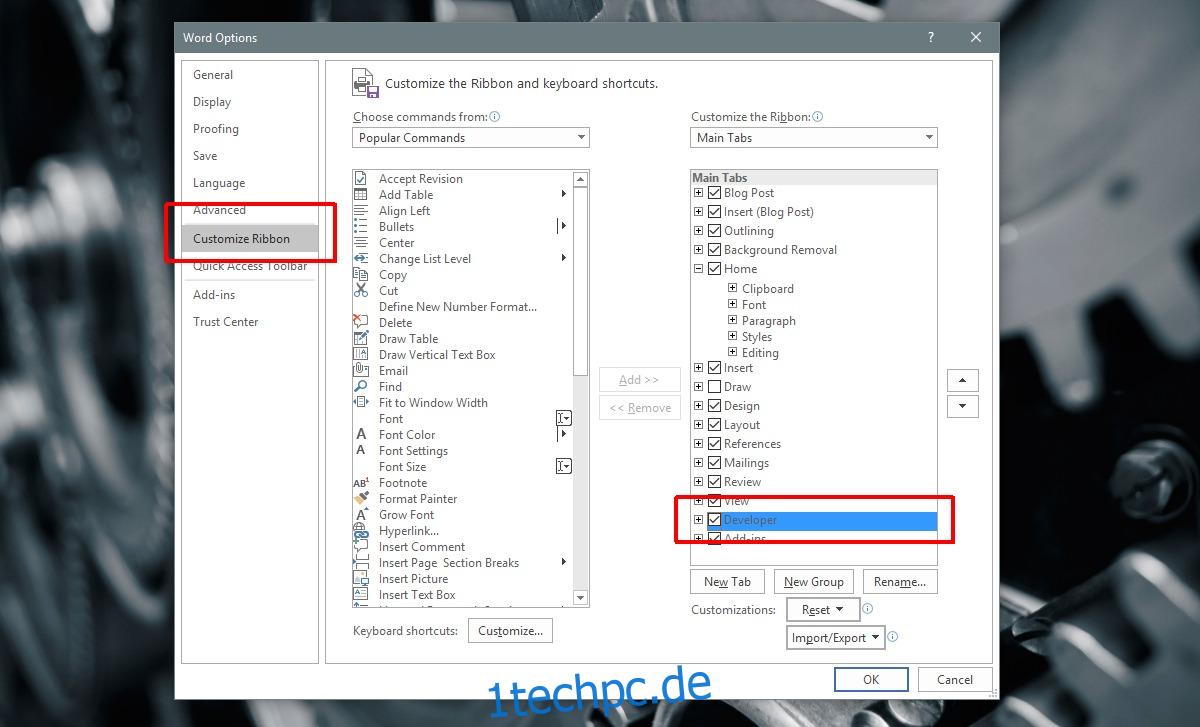MS Word hat drei verschiedene Anzeigemodi; Lesemodus, Drucklayout und Weblayout. Wenn Sie eine MS Word-Datei schließen und erneut öffnen, erinnert sie sich an den Modus, den Sie beim Schließen verwendet haben. Dies gilt nur für gespeicherte Dokumente. Sie können dieselbe Einstellung nicht für ein neues MS Word-Dokument verwenden. Ein neues MS Word-Dokument wird immer im Drucklayout geöffnet. MS Word hat auch einen anderen, weniger bekannten Modus namens Gliederungsansicht. Die Gliederungsansicht zeigt alle Überschriften im Dokument als Liste an. Es ist eine großartige Möglichkeit, einen Abschnitt in einen anderen zu verschieben. Wenn Sie ein MS Word-Dokument standardmäßig in der Gliederungsansicht öffnen möchten, benötigen Sie dafür ein kleines Makro.
Inhaltsverzeichnis
Aktivieren Sie die Registerkarte „Entwickler“.
Makros werden auf der Registerkarte „Entwickler“ aufgezeichnet. Standardmäßig ist diese Registerkarte in MS Word nicht aktiviert. Um es zu aktivieren, öffnen Sie MS Word und gehen Sie zu Datei > Optionen.
Wählen Sie im Fenster „Optionen“ die Registerkarte „Menüband anpassen“. Diese Registerkarte ist in zwei Spalten aufgeteilt. Wählen Sie in der rechten Spalte „Entwickler“ und klicken Sie auf „Ok“. Die Registerkarte „Entwickler“ wird dem Menüband in MS Word hinzugefügt.
Zeichnen Sie das Gliederungsansichtsmakro auf
Öffnen Sie MS Word und gehen Sie im Menüband zur Registerkarte Entwickler. Klicken Sie auf „Makro“, um ein neues Makro aufzuzeichnen. Nennen Sie es „AutoOpen“ und klicken Sie im neuen Makrofenster auf „Erstellen“.

Der Makro-Editor wird geöffnet. Fügen Sie Folgendes in das Makro ein und speichern Sie es.
Sub AutoOpen() ' ' AutoOpen Macro ' ' ActiveWindow.View.Type = wdOutlineView ActiveWindow.View.ShowHeading 1 End Sub

Das ist alles, was Sie tun müssen.
Einschränkung
Dies funktioniert nur für ein Dokument, das Sie gespeichert haben. Wenn Sie ein neues leeres MS Word-Dokument öffnen, wird es weiterhin im Drucklayoutmodus geöffnet. Die Einschränkungen, die für die Standardmodi in MS Word gelten, gelten auch für dieses Makro.
Wenn Sie jemals die Gliederungsansicht in MS Word verwendet haben, wissen Sie, dass sie eine Überschrift der ersten Ebene erweitern kann, um ihre Unterüberschriften anzuzeigen. Dieses Makro wird das nicht tun. Wenn Sie ein MS Word-Dokument mit Überschriften auf mehreren Ebenen in der Gliederungsansicht öffnen, werden nur Überschriften der ersten Ebene aufgelistet. Sie können die Überschriften der ersten Ebene natürlich erweitern, indem Sie darauf klicken.
Microsoft lässt einen Benutzer nicht wählen, in welchem Modus MS Word standardmäßig geöffnet wird. Die Druckansicht ist möglicherweise das beliebteste Layout für ein neues Dokument, daher ist die Entscheidung, die Option wegzulassen, sinnvoll. Es ist sinnlos, ein neues Dokument im Lesemodus zu öffnen, damit wirklich nur die HTML-Ansicht übrig bleibt. Es ist wahrscheinlich, dass nur sehr wenige Benutzer Word standardmäßig in der HTML-Ansicht öffnen müssen, weshalb Sie bei besonderen Anforderungen Makros verwenden müssen.